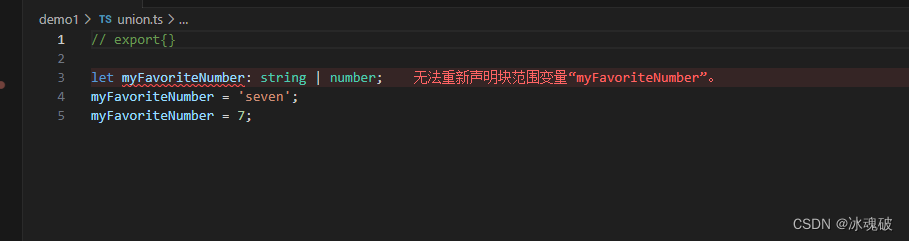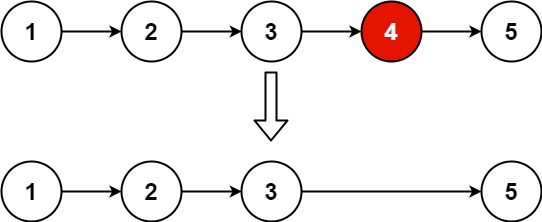iPhone怎么查看和编辑APN?很多小伙伴们都还不知道,下面小编为大家整理了苹果iPhone查看和编辑APN方法教程,一起来看看吧。
iPhone怎么查看和编辑APN
如果您输入了错误的 APN 设置,可能会失去蜂窝移动数据连接并产生额外费用。除非您的运营商或移动设备管理员指示您编辑 APN,否则不要这样做。请联系您的运营商以确认正确的 APN 设置。
如果您的运营商允许,您可以在以下位置之一查看您的 APN 设置:
“设置”>“蜂窝移动网络”>“蜂窝移动数据选项”>“蜂窝移动网络”
“设置”>“移动数据”>“移动数据选项”>“移动数据网络”。
如果这两个选项在您的设备中都不存在,请联系您的运营商。
要更改设置,请轻点各栏位并输入运营商提供的详细信息。这些设置将自动存储。根据所用运营商,您可能无法更改蜂窝移动数据设置。如果运营商需要另一项 APN 设置,您或许可以使用具有正确设置的配置描述文件。
除非您使用的是配置描述文件,否则更新 iOS 会还原对 APN 设置进行的所有更改。如果您在更新 iOS 前编辑 APN 设置,这些设置会还原为默认值。您可能需要在更新 iOS 后重新输入这些设置。
还原 APN 设置
要恢复为运营商的默认 APN 信息,请前往“设置”>“蜂窝移动网络”>“蜂窝移动数据网络”>“还原设置”。如果安装了配置描述文件,系统会使用这个描述文件的默认信息。
如果您是在企业环境中使用 iPhone 或 iPad,您可能需要联系您的移动设备管理员来更改 APN。如果您更改了移动设备管理员通过使用配置描述文件为您设定的 APN